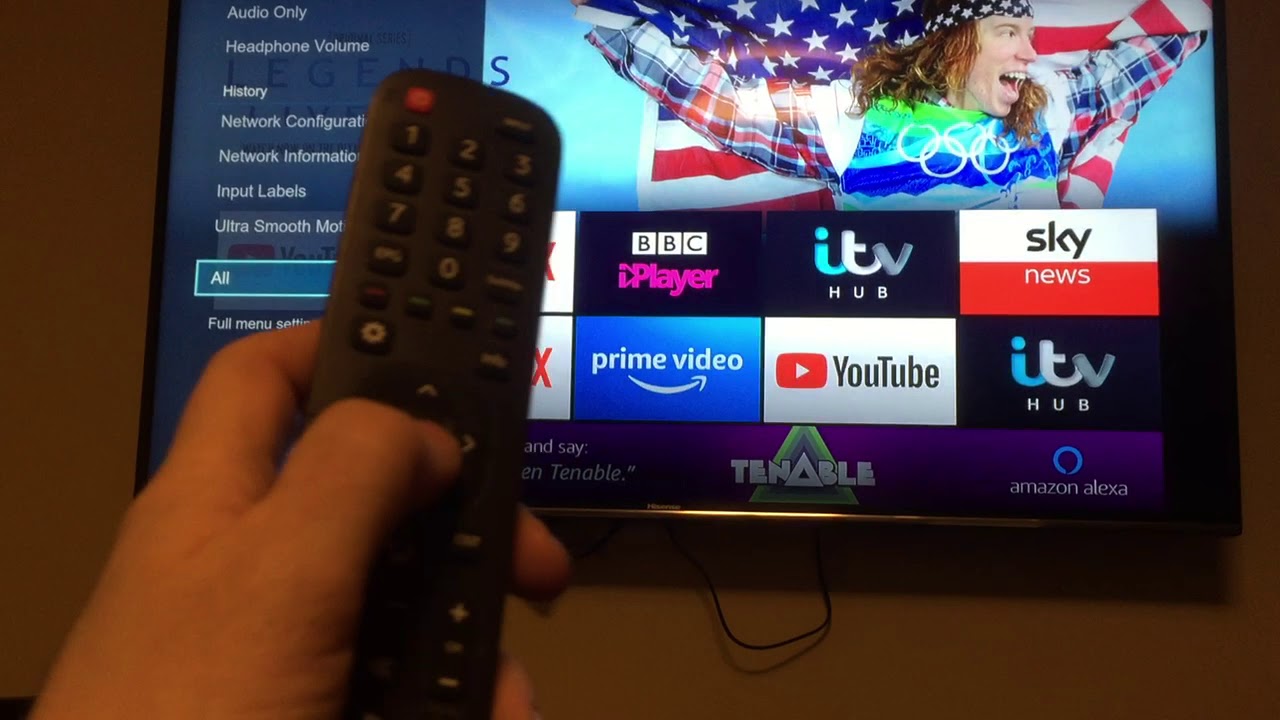સામગ્રીઓનું કોષ્ટક
શું તમારી પાસે Hisense TV છે અને તમે WiFi થી કનેક્ટ થવા માટે સંઘર્ષ કરી રહ્યાં છો?
આ પણ જુઓ: ફિક્સ: એપ્સ Wifi પર કામ કરતી નથી પરંતુ મોબાઇલ ડેટા પર સારી છેઅમે એવા સમયમાં જીવીએ છીએ જ્યાં તમને હંમેશા ઇન્ટરનેટ ઍક્સેસની જરૂર હોય છે. તેથી, જો તમે કોઈ કારણસર તમારા ઉપકરણને ઈન્ટરનેટ સાથે કનેક્ટ કરી શકતા નથી, તો તે ખૂબ સુખદ નથી.
તમારે તમારા સ્માર્ટ ટીવીના કેટલાક સેટિંગમાં ફેરફાર કરવાની જરૂર પડી શકે છે, અથવા કદાચ સમસ્યાઓ આવી શકે છે તમારું નેટવર્ક કનેક્શન. કેસ ગમે તે હોય, સમસ્યાને ઉકેલવા માટે થોડા છે.
આ પોસ્ટમાં, અમે તમને હિસેન્સ ટીવીને WiFi સાથે કેવી રીતે કનેક્ટ કરવું તે વિશે માર્ગદર્શન આપીશું. અમે તમને તમારા હિસેન્સ ટીવીને કેવી રીતે સેટ કરવું તે વિશે ટૂંકું રન-થ્રુ પણ આપીશું.
સારું, બગાડવાનો સમય નથી. તો ચાલો તેના પર પહોંચીએ.
તમારું Hisense ટીવી સેટ કરી રહ્યું છે
Hisense ટીવી સેટ કરવા માટે ખૂબ જ સરળ છે. તેથી જો તમે ટેક-સેવી વ્યક્તિ ન હોવ તો પણ, તમને આ ટીવી સેટ કરવામાં કોઈ મુશ્કેલી પડશે નહીં.
સેટઅપ માટે તમને જે જોઈએ તે બધું ટીવી સાથે આવે છે. ફક્ત આ પગલાંઓ અનુસરો, અને તમે થોડીવારમાં પૂર્ણ કરી શકશો:
આ પણ જુઓ: GoPro Hero 3 Wifi પાસવર્ડ કેવી રીતે રીસેટ કરવો- પ્રથમ, તમારે નક્કી કરવાની જરૂર છે કે તમે તમારા ટીવીને દિવાલ પર માઉન્ટ કરવા માંગો છો કે તેને ટેબલ પર મૂકવા માંગો છો. પછી, તમે જે પસંદ કર્યું છે તેના આધારે, તમારે માઉન્ટ અથવા પગમાં સ્ક્રૂ કરવું પડશે.
- આગળ, તમારે પાવર કેબલ જોડવાની જરૂર પડશે. તેનો એક છેડો તમારા ટીવીની પાછળ જોડાયેલ હશે જ્યારે બીજાને પાવર સ્ત્રોતમાં પ્લગ કરવાની જરૂર છે.
- લાલ એલઇડી લાઇટ એ એક સંકેત છે કે તમારું ટીવી યોગ્ય રીતે પ્લગ ઇન કરવામાં આવ્યું છે.
- તમે ઉપયોગ કરી શકો છોતમારા ટીવીને પાવર કરવા માટેનું રિમોટ. બેટરીઓ પણ ટીવી સાથે આવે છે.
- એકવાર તમારું ટીવી ચાલુ થઈ જાય, પછી તમે ભાષા, દેશ અને સમય ઝોન સેટિંગ્સ માટે બહુવિધ સંકેતો જોશો. તમે લાયસન્સ કરાર પણ જોશો, તે વાંચવાની ખાતરી કરો.
- તમારા ઉપયોગના આધારે, તમે હોમ મોડ અથવા સ્ટોર મોડ પસંદ કરી શકો છો.
- તમારા Hisense ટીવીને સેટ કરવા માટેનું અંતિમ પગલું WiFi સાથે કનેક્ટ કરવું છે. ઉપકરણ બધા ઉપલબ્ધ WiFi નેટવર્ક્સ માટે શોધ ચલાવશે.
- તમારું WiFi નેટવર્ક શોધો અને પાસવર્ડ વિગતો દાખલ કરો.
જો, કોઈ કારણસર, તમે આકસ્મિક રીતે આ પગલું છોડી દો, તો ચિંતા કરશો નહીં. તેના બદલે, તમારા હાઈસેન્સ ટીવીને વાઈફાઈ સાથે કનેક્ટ કરવા માટે આગલા વિભાગનો સંદર્ભ લો.
હાઈસેન્સ ટીવીને વાઈફાઈ સાથે કેવી રીતે કનેક્ટ કરવું
ફરીથી, આ ખૂબ જ સરળ છે અને માત્ર થોડી મિનિટો લેશે.
WiFi થી કનેક્ટ થવા અને તમારા મનપસંદ ટીવી શો અને ફિલ્મોનો આનંદ માણવા માટે ફક્ત આ સૂચનાઓને અનુસરો:
- તમારા Hisense TV રિમોટ પર મેનૂ બટન શોધીને પ્રારંભ કરો અને પછી તેના પર દબાવો.
- સેટિંગ્સ પર જાઓ.
- આગળ, નેટવર્ક વિકલ્પ પસંદ કરો.
- તમે નેટવર્ક માહિતી ટૅબ પર જઈને તમારું ઉપકરણ પહેલેથી જ નેટવર્ક સાથે જોડાયેલ છે કે કેમ તે ચકાસી શકો છો.
- જો તમે કોઈપણ નેટવર્ક સાથે કનેક્ટેડ નથી, તો તમે નેટવર્ક કન્ફિગરેશન પર જઈને આગળ વધી શકો છો.
- તમારે વાયરલેસ નેટવર્ક વિકલ્પ પર વેકને સક્ષમ કરવાની જરૂર પડશે. પછી, તમારા Hisense ટીવીને WiFi સાથે કનેક્ટ કરવા માટેના સંકેતોને અનુસરો.
એકવારકનેક્ટેડ, તમે વિવિધ સ્ટ્રીમિંગ પ્લેટફોર્મ્સ પર સરળતાથી સામગ્રીનો આનંદ લઈ શકો છો. તમે તમારા હાઈસેન્સ ટીવી પર અન્ય ઉપકરણોથી મિરર અથવા સ્ક્રીન શેર પણ કરી શકો છો.
હાઈસેન્સ ટીવીને વાયર્ડ નેટવર્ક સાથે કેવી રીતે કનેક્ટ કરવું
જો કોઈપણ કારણોસર, તમારું WiFi નેટવર્ક કનેક્ટ થતું નથી, તો હજી સુધી કોઈ ટેકનિશિયનને કૉલ કરશો નહીં અથવા તમારા ટીવીને બદલો નહીં. તમારા માટે હજુ પણ આશા છે.
તમારા Hisense ટીવીને ઇન્ટરનેટ સાથે કનેક્ટ કરવાની વૈકલ્પિક રીત એ છે કે ઇથરનેટ કેબલનો ઉપયોગ કરવો. તદુપરાંત, તમામ Hisense ટીવી ઈથરનેટ કેબલ્સ માટે ઈન-બિલ્ટ પોર્ટ સાથે આવે છે, જે વસ્તુઓને સરળ બનાવે છે.
તો, તમે તમારા હાઈસેન્સ ટીવીને વાયર્ડ નેટવર્ક કનેક્શન સાથે કેવી રીતે કનેક્ટ કરી શકો છો?
નીચે આપેલ સૂચનાઓએ તમને પ્રક્રિયામાં મદદ કરવી જોઈએ:
- તમે શરૂ કરો તે પહેલાં, ખાતરી કરો કે તમારી પાસે ઘરમાં ઈથરનેટ કેબલ છે જે તમારા ઈન્ટરનેટ મોડેમને તમારા Hisense ટીવી સાથે કનેક્ટ કરી શકે છે.
- કનેક્ટ કરીને પ્રારંભ કરો. કેબલનો એક છેડો તમારા ઇન્ટરનેટ રાઉટર પર અને બીજો છેડો તમારા Hisense TV પર. જો તમે ખાતરી કરો કે કેબલ બંને છેડે યોગ્ય રીતે જોડાયેલ છે તો તે મદદ કરશે. જો તમે ક્લિક અવાજ સાંભળો છો, તો તે સંકેત છે કે કેબલ સુરક્ષિત રીતે જોડાયેલ છે.
- આગળ, તમારા Hisense TV રિમોટનો ઉપયોગ કરીને, સેટિંગ્સ બટન દબાવો.
- પોપ-અપ વિન્ડોમાંથી, નેટવર્ક પસંદ કરો.
- આગળ, તમારે નેટવર્ક કન્ફિગ્યુરેશન્સ પર જવાની જરૂર છે.
- તમારે LAN વિકલ્પને સક્ષમ કરવાની જરૂર પડશે અને તમારા હિસેન્સ ટીવીને ઇન્ટરનેટ સાથે કનેક્ટ કરવા માટેના સંકેતોને અનુસરો.
હિસેન્સ ટીવીWiFi થી કનેક્ટ નથી થઈ રહ્યું?
શું તમારું Hisense TV WiFi થી કનેક્ટ નથી થઈ રહ્યું? આ સમસ્યા શા માટે આવી રહી છે તેના વિવિધ કારણો હોઈ શકે છે.
અહીં કેટલાક સંભવિત કારણો છે:
- તમારું WiFi નેટવર્ક તમારા Hisense TV સાથે સુસંગત નથી.
- તમે ખોટો WiFi પાસવર્ડ અથવા વપરાશકર્તા નામ દાખલ કરી રહ્યાં છો.
- તમારા નેટવર્ક પ્રદાતા સાથે સમસ્યા હોઈ શકે છે.
- તમારા WiFi સિગ્નલ ખૂબ નબળા છે કારણ કે રાઉટર તમારા ટીવીથી ખૂબ દૂર સ્થિત છે .
જો તે ઉપર જણાવેલ સમસ્યાઓમાંથી કોઈ નથી, તો કદાચ સમસ્યા તમારા ટીવીની છે. તેઓ મદદ કરી શકે છે કે કેમ તે જોવા માટે અમે Hisense ખાતે ગ્રાહક સેવાનો સંપર્ક કરવાનું સૂચન કરીએ છીએ.
જો તમારે તમારા ટીવીને સમારકામ માટે મોકલવાની જરૂર હોય, તો ખાતરી કરો કે તમે તપાસો અને શક્ય હોય તો વોરંટીનો ઉપયોગ કરો.
નિષ્કર્ષ
યોગ્ય માર્ગદર્શિકા સાથે, હિસેન્સ ટીવીને WiFi સાથે કેવી રીતે કનેક્ટ કરવું તે શીખવું ખૂબ જ સરળ છે. અમારી સૂચનાઓને કાળજીપૂર્વક વાંચો, અને તમે વાઇબ્રન્ટ રંગોમાં મોટી સ્ક્રીન પર તમારા મનપસંદ ટીવી શોનો આનંદ માણી શકશો.
સામાન્ય રીતે, મોટાભાગના સ્માર્ટ ટીવી સૂચના માર્ગદર્શિકા સાથે આવે છે જે સેટિંગ પ્રક્રિયાને ઘણી સરળ બનાવે છે. જો કે, જો તમને હજુ પણ મુશ્કેલી આવી રહી હોય અથવા તમારું મેન્યુઅલ ખોવાઈ ગયું હોય, તો તમે હંમેશા મદદ માટે Hisense ગ્રાહક સેવાનો સંપર્ક કરી શકો છો.